Bijgewerkt april 2024: Stop met het krijgen van foutmeldingen en vertraag uw systeem met onze optimalisatietool. Haal het nu bij deze link
- Download en installeer de reparatietool hier.
- Laat het uw computer scannen.
- De tool zal dan repareer je computer.
Heeft u een probleem met uw AOC monitor werkt niet wanneer aangesloten op uw computer? Welnu, dit is een veelvoorkomend probleem dat veel gebruikers meestal meldden na het updaten van Windows. Of je het nu eerder hebt gebruikt of een nieuwe hebt gekregen om met je computer te werken, dit probleem moet worden opgelost. De monitor zal zeker goed werken met uw systeem. Dit artikel beschrijft alle manieren om deze problemen op te lossen.

Als AOC USB Monitor werkt niet met uw Windows 10-besturingssysteem, er kunnen veel redenen zijn. Het apparaat is mogelijk defect of de verbinding is niet correct. Het kan ook worden veroorzaakt door de videokaart van de monitor in het systeem. Het AOC E1659FWU-stuurprogramma voor Windows 10 kan ontbreken als u een nieuwe monitor hebt gekocht. Het is ook mogelijk dat de apparaatstuurprogramma's verouderd zijn. Dit is de reden waarom uw AOC USB-monitor niet werkt zoals verwacht. We hebben een oplossing voor dit probleem, die in de volgende sectie wordt uitgelegd.
Voer de probleemoplosser uit
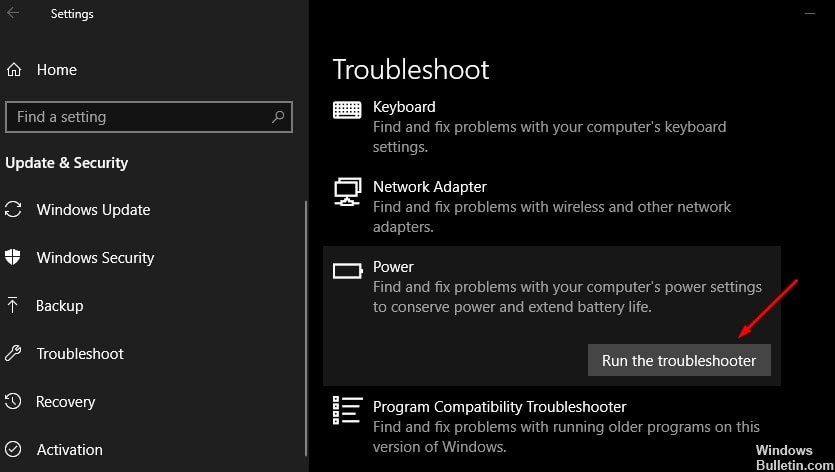
Deze AOC E1659Fwu USB monitor werkt niet meer zoals verwacht na upgrade naar Windows 10 vanwege hardwareconflicten. Om deze mogelijkheid te elimineren, kunt u de ingebouwde Windows-probleemoplosser voor hardware en apparaten gebruiken om hardwareconflicten te diagnosticeren en op te lossen.
- Druk op de Windows Win + X-toetscombinatie om het dialoogvenster Uitvoeren te openen.
- Typ Configuratiescherm en druk op Enter om het Configuratiescherm te openen.
- Voer "Troubleshoot" in en selecteer "Troubleshoot".
- Klik onder Hardware en geluiden met de rechtermuisknop op Hardware en randapparatuur en selecteer Als administrator uitvoeren.
- Klik op Geavanceerd.
- Klik op Volgende en volg de instructies op het scherm om de probleemoplossing te voltooien.
Dan werkt de USB-monitor niet in Windows 10. Het probleem zou opgelost moeten zijn en je zou moeten genieten van AOC USB 3.0 aangedreven draagbare LCD / LED-monitor zonder zwart scherm, schermflikkering en andere scherm- of weergaveproblemen.
Als u de probleemoplosser voor hardware en apparaten niet kunt vinden in het Configuratiescherm, kan het zijn dat uw computer een latere versie heeft dan Windows 10 Build 1809. De correctie is verwijderd in deze versie. apparatuur en randapparatuur. Maakt u zich geen zorgen, u kunt de probleemoplosser voor hardware en apparaten nog steeds als volgt uitvoeren:
Update april 2024:
U kunt nu pc-problemen voorkomen door deze tool te gebruiken, zoals u beschermen tegen bestandsverlies en malware. Bovendien is het een geweldige manier om uw computer te optimaliseren voor maximale prestaties. Het programma repareert met gemak veelvoorkomende fouten die op Windows-systemen kunnen optreden - urenlange probleemoplossing is niet nodig als u de perfecte oplossing binnen handbereik heeft:
- Stap 1: Download PC Repair & Optimizer Tool (Windows 10, 8, 7, XP, Vista - Microsoft Gold Certified).
- Stap 2: klik op "Start scannen"Om registerproblemen met Windows te vinden die pc-problemen kunnen veroorzaken.
- Stap 3: klik op "Herstel alles"Om alle problemen op te lossen.
Installeer USB AOC Monitor-stuurprogramma's opnieuw

Als de USB AOC-monitor nog steeds knippert na het uitvoeren van methode 1, probeer dan de USB AOC-beeldschermstuurprogramma's te verwijderen en opnieuw te installeren.
- Druk op Win + X om Apparaatbeheer te selecteren.
- Zoek AOC USB Monitor en klik met de rechtermuisknop om Verwijderen te selecteren.
- Volg de instructies op het scherm om het te verwijderen.
- Start uw computer opnieuw op en installeer het stuurprogramma vanaf de website van de fabrikant.
We hopen dat bovenstaande informatie je zal helpen. Als u vragen of suggesties heeft, aarzel dan niet om opmerkingen achter te laten. Het zou geweldig zijn om te weten welke methode werkt.
Expert Tip: Deze reparatietool scant de repositories en vervangt corrupte of ontbrekende bestanden als geen van deze methoden heeft gewerkt. Het werkt goed in de meeste gevallen waar het probleem te wijten is aan systeembeschadiging. Deze tool zal ook uw systeem optimaliseren om de prestaties te maximaliseren. Het kan worden gedownload door Hier klikken

CCNA, Web Developer, PC Troubleshooter
Ik ben een computer-liefhebber en een praktiserende IT-professional. Ik heb jarenlange ervaring achter de rug bij het programmeren van computers, hardware-probleemoplossing en reparatie. Ik ben gespecialiseerd in webontwikkeling en databaseontwerp. Ik heb ook een CCNA-certificering voor netwerkontwerp en probleemoplossing.

